A Docker Image este un sistem de micro-operare de sine stătător care vine cu software specializat. Software-ul din aceste imagini se ridică, de regulă, la aplicații web complexe, runtimes etc.
Cel mai popular instrument pentru rularea pre-construităimagini (cunoscute și de unii sub formă de containere) pe Linux este un instrument cunoscut sub numele de Docker. Este un software robust și funcționează pe aproape toate distribuțiile Linux. Cu aceasta, utilizatorii pot descărca rapid și ușor mii de imagini pre-configurate, variind de la serverul web Nginx la un simplu server Plex Media.
Obțineți Docker pentru Linux
Docker este unul dintre cele mai bune instrumente de care dispune Linuxoferi. Cu toate acestea, nu este un software care vine cu distribuții Linux din cutie, preconfigurate. Faptul că Docker nu vine preinstalat este de înțeles, deoarece este un instrument sofisticat și este probabil o idee bună ca utilizatorii să știe să-l configureze și să-l mențină înainte de a-l utiliza într-un cadru de producție.
Modul principal de utilizare a Docker pe Linux esteprin pachete și depozite de software descărcate oficial. De acum, puteți descărca și instala cu ușurință Docker pe majoritatea distribuțiilor Linux mainstream, inclusiv Ubuntu, Debian și Fedora. Aflați mai multe despre cum să o configurați aici.
Nu executați o distribuție Linuxasistență de primă clasă pentru Docker? Ai noroc! În ultimii ani, Docker a parcurs calea către magazinul Snap ca pachet Snap. Mai bine, din moment ce este un Snap, utilizatorii de la Arch Linux, chiar și la Gentoo, pot să funcționeze imediat.
Docker via Snap
În tutorialul nostru despre configurarea Docker pe Linux,am neglijat să vorbim despre versiunea Snap. Nu l-am acoperit, deoarece Snap nu era disponibil la acel moment. Deci, vom trece pe scurt despre modul în care puteți obține versiunea Snap a Docker.
Notă: înainte de a încerca să instalați versiunea Snap a Docker pe serverul Linux sau Desktop, trebuie să executați Snapd. Nu sunteți sigur cum puteți configura Snapd? Vezi acest post!
După ce ați funcționat Snapd pe serverul sau desktopul dvs., utilizați următoarea comandă pentru a instala Docker prin Snap.
sudo snap install docker --edge
Cu Docker funcționând prin Snap, finalizați procesul de configurare cu aceste comenzi.
Notă: asigurați-vă că schimbați „nume de utilizator” în a treia comandă cu numele de utilizator cu care intenționați să utilizați Docker cu Linux.
sudo snap connect docker:home sudo groupadd --system docker sudo usermod -a -G docker username newgrp docker sudo snap disable docker sudo snap enable docker
Imagine Docker de la Docker Hub
Imaginile Docker sunt găzduite pe site-ul Docker Hub. Oricine poate încărca o imagine, configurat cu orice și-ar dori. Cel mai bine, imaginile nu costă bani! Acestea sunt gratuite pentru toată lumea să le folosească pentru totdeauna!
Obținerea unei imagini Docker pe un sistem Linux prin Docker Hub se face prin comanda „pull”. Dacă sunteți nou la Docker și doriți să instalați o imagine, urmați instrucțiunile pas cu pas de mai jos.
Pasul 1: Accesați site-ul Docker Hub. După ce ați ajuns pe site, găsiți butonul „Înregistrare” și faceți clic pe acesta pentru a vă înscrie pentru un cont.

Pasul 2: Conectați-vă noul dvs. cont Docker Hub făcând clic pe butonul „Conectați-vă” din partea de sus a paginii.
Pasul 3: După ce v-ați conectat, sunteți gata să începețidescărcarea imaginilor Docker. Găsiți caseta de căutare și introduceți tipul de imagine dorit. Alternativ, dacă nu știți de unde să începeți, consultați unele dintre cele oficiale pe care le au aici.
Pasul 4: După ce decideți o imagine Docker pe care doriți să o înregistrați, faceți clic pe ea în rezultatele căutării. Aceasta vă va duce la pagina dedicată a imaginii.
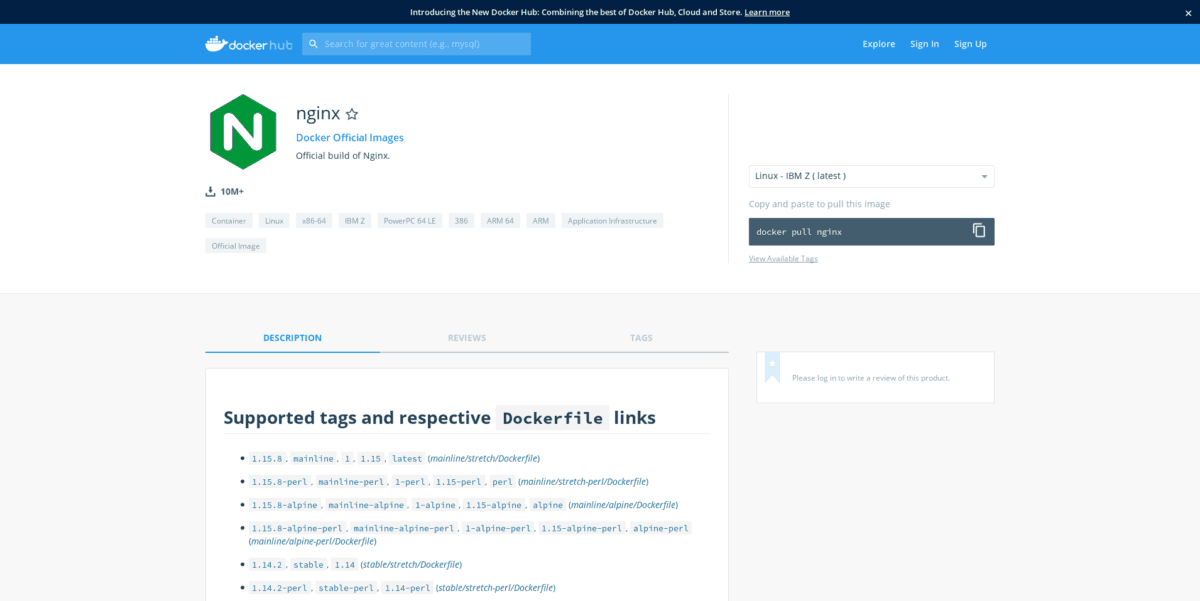
Pasul 5: Găsiți „Copiați și lipiți pentru a trage această imagine”secțiunea paginii. Sub acest text, veți vedea comanda oficială pentru a descărca acea anumită imagine. Ar trebui să semene cu exemplul de mai jos.
docker pull image-name
Pasul 6: Copiați comanda de pe pagină și reveniți la terminalul dvs. Apoi, apăsați Ctrl + Shift + V pentru a lipi comanda în terminal.
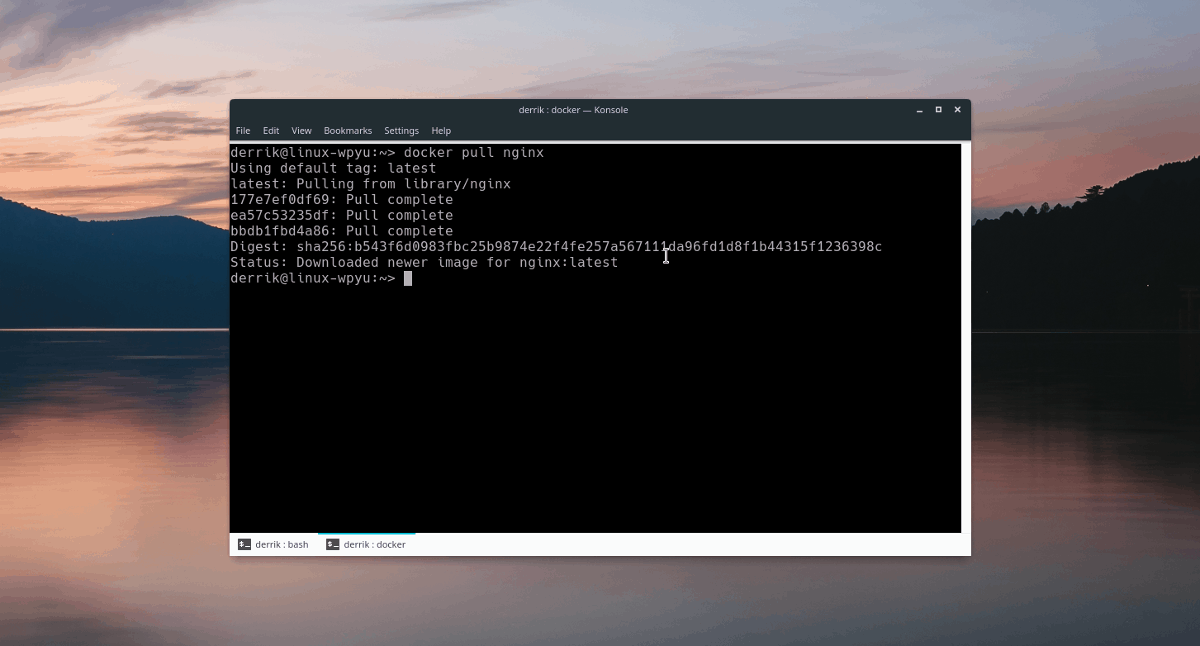
Pasul 7: Lasă Trage comanda rulează și descarcă imaginea. După ce imaginea este terminată, consultați pagina imaginii pe care tocmai ați instalat-o. Vor avea instrucțiuni care conturează modul de utilizare.
Dezinstalați o imagine Docker
A scăpa de o imagine Docker instalată pe Linux se face cu RMI comanda. Pentru a șterge și a șterge o imagine existentă, va trebui mai întâi să rulați imagini comanda. Utilizarea imagini vă va permite să vedeți numele imaginilor din sistemul dvs.
docker images
Căutați în listă și copiați numele imaginii pe care doriți să o eliminați. Apoi scrie docker rmi împreună cu numele imaginii.
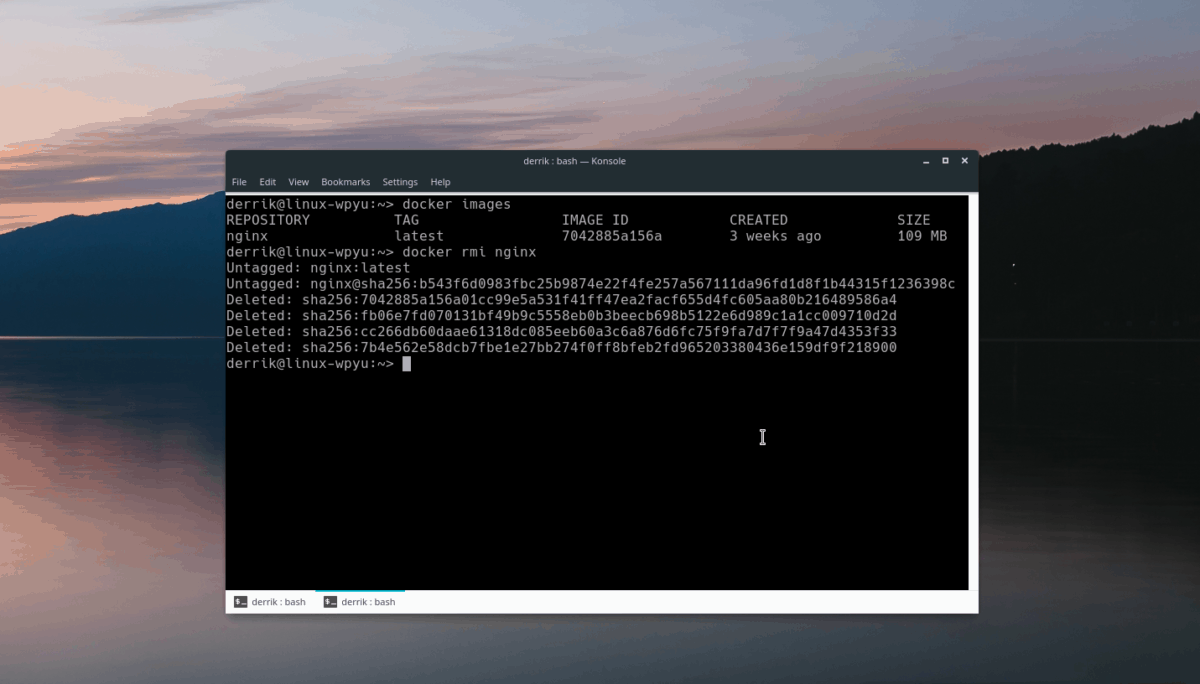
docker rmi image-name</ P>













Comentarii